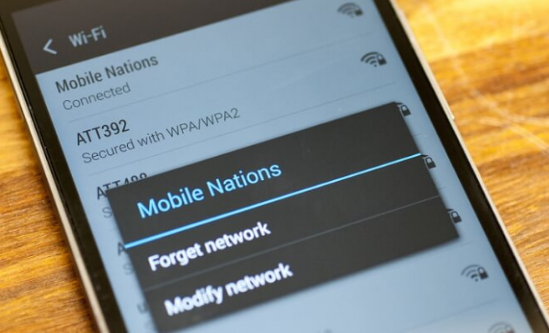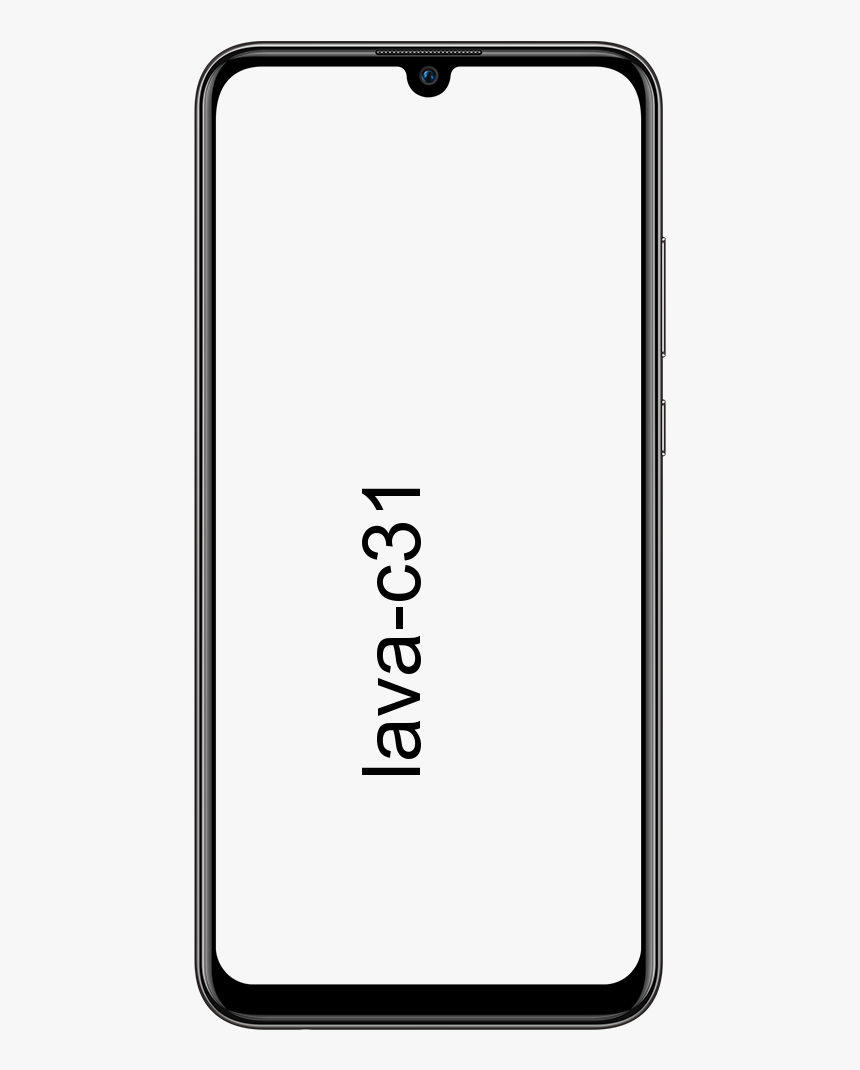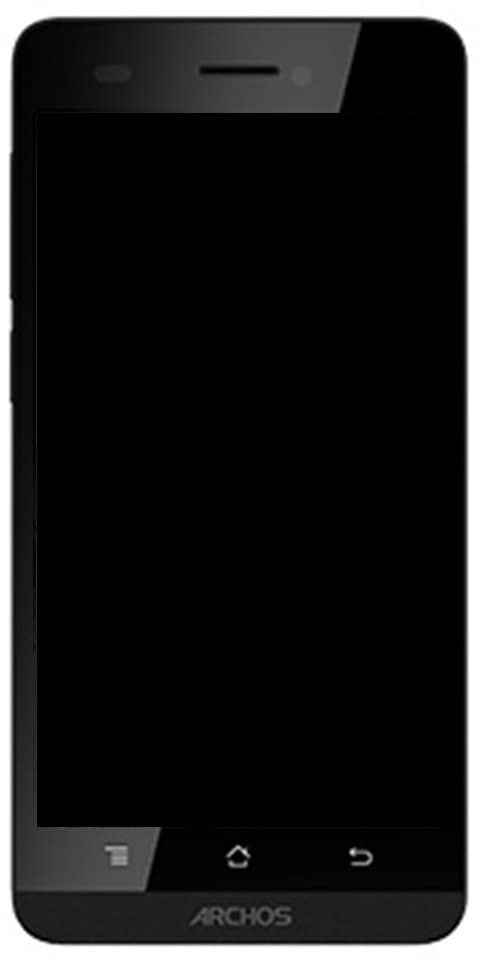Di mana letak Google Bookmarks- Bagaimana menemukannya?
Tidak tahu di mana letak Google Bookmarks Anda? baiklah, Kami di sini untuk membantu Anda.
Google Bookmarks Terletak:
Penanda Google Chrome mudah diurutkan dan diakses dari browser. Ini adalah peramban web populer yang memungkinkan Anda menyesuaikan banyak fitur serta memasang ekstensi yang berguna. Namun, ini tidak intuitif bagi pengguna ketika harus menemukan lokasi file bookmark Anda. Terkadang Anda perlu menemukan file bookmark ini saat ingin menghapus file yang rusak atau Anda ingin mencadangkan bookmark. Jika Anda melakukan reset sistem operasi, Anda harus menyimpan bookmark, atau bookmark tersebut akan hilang. Mungkin Anda tidak ingin menggunakan Google Chrome lagi, tetapi Anda masih ingin bookmark Anda muncul di browser baru Anda.

Anda mungkin kesulitan menemukannya di drive Anda. Chrome menyimpan semua bookmark menjadi satu file. Jika Anda ingin mencadangkan, memindahkan, atau mengakses bookmark Anda dari drive. Anda harus mencari file itu di sistem file Anda.
catatan 3 rom marshmallow
Apa pun alasan Anda memerlukan lokasi file bookmark, sebelum Anda memodifikasi atau menghapusnya, Anda harus keluar dari Google Chrome. Jika tidak, Chrome dapat mendeteksi perubahan pada file dan memulihkannya secara otomatis. Apakah Anda memiliki sistem operasi Windows, Mac atau Linux, Anda dapat menemukan file bookmark Google Chrome Anda hanya dengan mengikuti beberapa langkah sederhana. Berikut cara memulainya. Anda perlu menggunakan metode berbeda untuk menemukan file bookmark Anda di Windows, macOS, atau Linux. Artikel ini akan memandu Anda melalui langkah-langkah yang diperlukan.
Di mana letak Google Bookmarks di Windows:
Google Chrome menyimpan bookmark dan file cadangan bookmark dalam jalur yang panjang ke dalam sistem file Windows. dimana letak google bookmarks? Untuk mengakses file bookmark di Windows, Anda harus mengakses folder AppData Anda. Untuk menemukan folder tersebut, ikuti langkah-langkah berikut:
cara menghapus file win setup di windows 10
- Buka 'File Explorer'.
- Pergi ke C: / Users / [YourPC] dan kemudian pilih folder AppData.
- Terkadang tersembunyi dan Anda tidak memiliki izin untuk mengaksesnya. Tetapi karena Anda adalah administrator komputer Anda, Anda dapat mengubah ini.
- Klik tombol 'Telusuri' di bilah tugas Anda (ikon kaca pembesar).
- Kemudian ketik 'Opsi Penjelajah File'. Saat ikon muncul, klik di atasnya.
- Temukan tab 'Tampilan' di bagian atas menu 'Opsi'.

-
- Temukan 'File dan folder tersembunyi' pada menu.
- Centang opsi 'Tampilkan file dan folder tersembunyi'.
- Kembali ke folder AppData.
- Kemudian klik 'Lokal'.
- Temukan Google / Chrome lalu masukkan 'Data Pengguna'.
- Temukan folder 'Default'.
- Gulir ke bawah dan Anda akan menemukan file bookmark dan file cadangan bookmarks.bak.
- Anda dapat menyalin, memindahkan, atau menghapus file ini sekarang.
Di mana letak Google Bookmarks di Mac OS:
Google Chrome menyimpan bookmarknya di direktori 'Dukungan Aplikasi' di MacOS. Anda dapat menemukan direktori ini dengan bantuan program 'Terminal' dan antarmuka baris perintahnya. Ketik baris perintah: / Users // Library / Application Support / Google / Chrome / Default. Tekan Enter dan 'Finder' akan mengakses folder dengan bookmark Anda. Direktori ini paling mudah ditemukan dengan program Terminal menggunakan antarmuka baris perintah.
Tetapi jika foldernya tersembunyi, Anda masih dapat mengaksesnya dengan Finder. Berikut langkah untuk mengaksesnya:
- Buka 'Finder'. Itu adalah ikon dengan wajah biru-putih di bagian bawah layar.
- Arahkan ke Users //.
- Jika Anda tidak melihat direktori 'Library'. Kemudian tekan tombol Command + Shift + Titik. Ini akan mematikan folder Tersembunyi, memberi Anda akses yang Anda butuhkan.

- Masukkan 'Library', lalu buka folder 'Application Support'.
- Temukan 'Google' dan masukkan direktori itu.
- Cari 'Chrome' dan masukkan.
- Lalu masukkan folder 'Default'.
Kemudian Anda akan melihat di mana Google Bookmarks ini Berada
Di manakah letak Google Bookmarks di LINUX?
Jika Anda menggunakan Linux, Anda dapat mengakses file dengan langkah-langkah ini.
- Tekan Ctrl + Alt + T untuk membuka 'Terminal'. Anda juga dapat menelusurinya secara manual di bilah 'Aplikasi'.

- Di jendela 'Terminal', ketik jalur ini:
/home//.config/google-chrome/Default/
lihat facebook Anda sebagai orang lain
- Atau, jika versi chrome Anda diubah, Anda memerlukan jalur ini
/home//.config/chromium/Default/
- Tekan Enter dan Anda akan mengakses folder dengan file bookmark.
Saat Anda mengetik jalur di Linux, titik (.) Di depan konfigurasi menandakan bahwa folder tersebut tersembunyi. 'Terminal' dapat mengaksesnya dengan mudah. Setelah mendapatkan file-file ini, Anda dapat memodifikasi, menghapus, atau menyalinnya untuk dicadangkan.
cara menambahkan game secara manual ke pengalaman geforce
Dapatkan Bookmark Anda sebagai File HTML:
Jika Anda tidak ingin menjelajahi file tersembunyi dan sistem, Anda masih bisa membuka Google Chrome Bookmarks jika Anda mengekspornya sebagai file HTML.
Untuk mengetahui di mana letak bookmark Google Anda, Anda perlu:
- Di komputer Anda, buka Chrome.
- Di kanan atas, klik Lainnya.
- kuliah Bookmark Pengelola Bookmark .
- Di bagian atas, klik Lainnya Ekspor Bookmark .
Sekarang Anda dapat memilih folder tujuan untuk file Anda. Mengimpor file ini ke Google Chrome lain itu sederhana. dan alih-alih 'Ekspor', klik 'Impor'. Kemudian pilih tujuan file dan klik 'Open'. Ini akan menambahkan semua bookmark yang disimpan ke yang sudah ada.
Tidak dapat menemukan File atau Ekspor Bookmark?
Terkadang masalahnya bisa jadi kesalahan pada profil Google Chrome Anda, atau mungkin ada jenis kerusakan lain. Oleh karena itu, seseorang dari tim Pelanggan akan mengambil alih dan memandu Anda menuju solusi.
Jika Anda memerlukan bantuan tambahan untuk menemukan, mengekspor, atau mencari lokasi bookmark Google Anda, Anda dapat mengeposkan pertanyaan Anda dan menemukan jawaban atas pertanyaan yang sering diajukan di Pusat Bantuan Google Chrome.
Jika Anda menyukai artikel ini, Anda juga akan menyukai; Unduh Daftar Putar YouTube: Tidak Perlu Aplikasi Pihak Ketiga